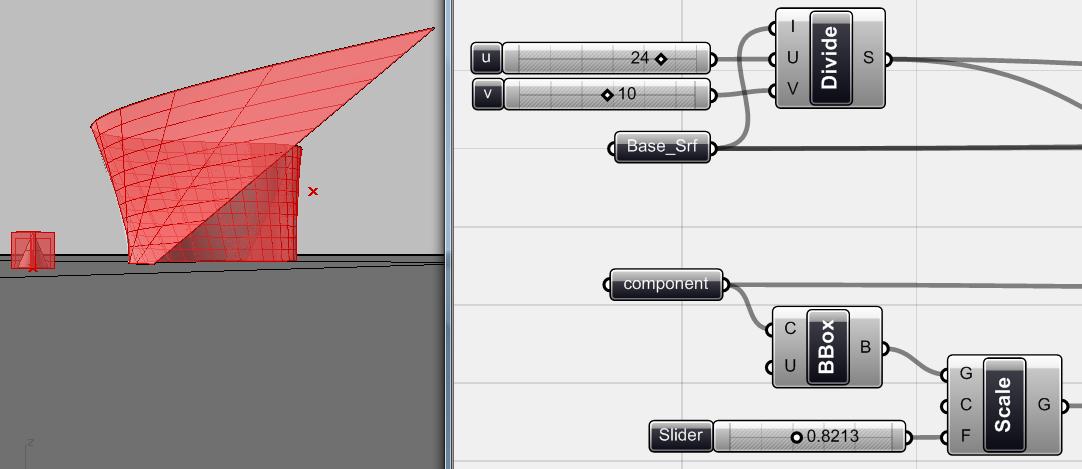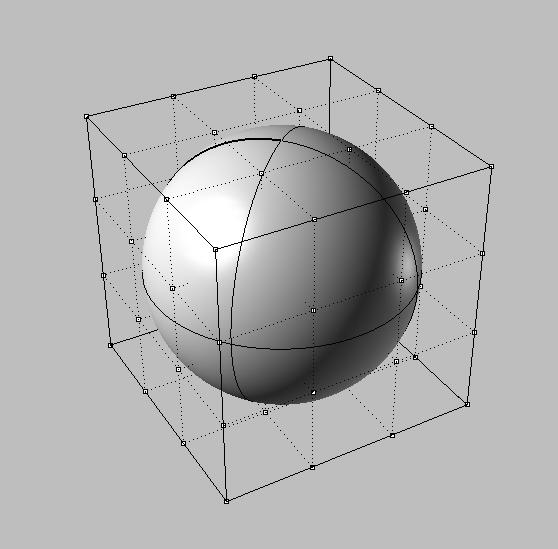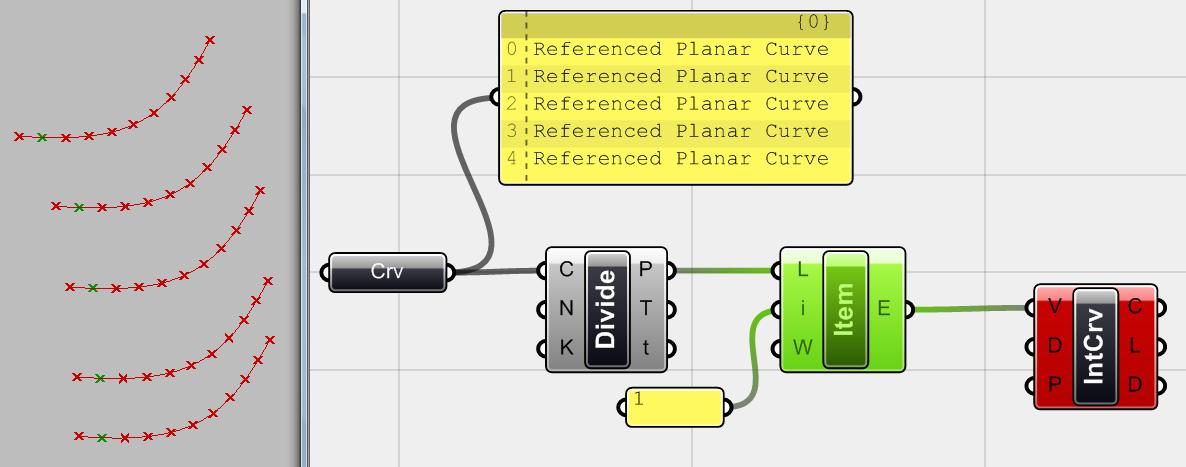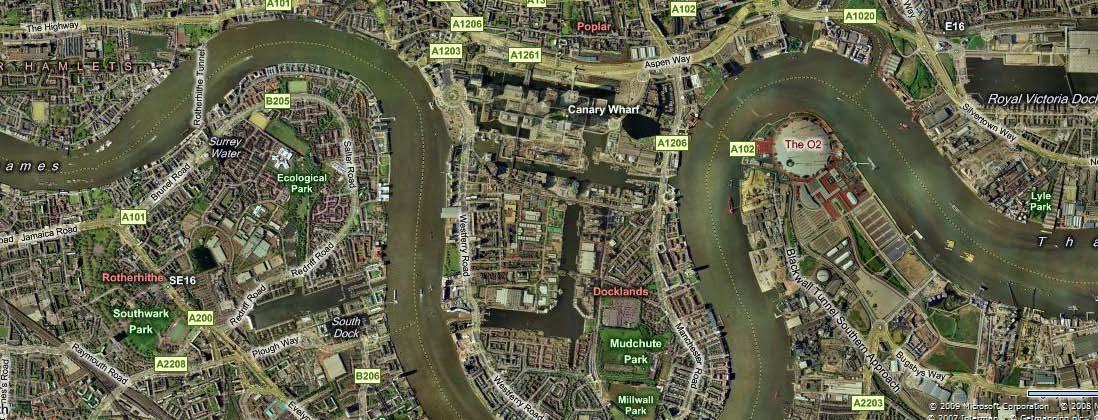
8 minute read
7_1_Parametric NURBS Surfaces
7_1 Bề mặt NURBS tham số (Parametric NURSB surfaces)
Trong các chương trước,chúng ta đã có một vài trải nghiệm với những bề mặt(Surfaces).Chúng ta đã sử dụng các lệnh Loft(Tạo bề mặt bằng việc nối các tiết diện) và lệnh Pipe (tạo bề mặt dạng ống từ 1 đường dẫn) để tạo ra chúng.Chúng ta cũng đã sử dụng những bề mặt tự do (Freeform surface) và những lệnh phân tích bề mặt (Surfaces analysis) tương ứng.Thông thường chúng ta sử dụng thuật ngữ “bề mặt” (surfaces) với ý nghĩa “những bề mặt tự do”(free form surfaces) ,chính là những bề mặt được tạo ra từ các đường cong (curvels) hay đôi khi là tập hợp(bunch) các điểm. Cho nên thông thường thì việc tạo ra các bề mặt phụ thuộc vào những đường cong (curvels) mà chúng ta cung cấp cho công cụ hình học bề mặt (surfaces geometries).Có rất nhiều những công cụ(component) trong Grasshopper và nếu bạn đã có đôi chút kinh nghiệm trong việc sử dụng Rhino thì bạn nên biết bằng cách nào ,thông qua những công cụ này,có thể sản sinh ra các bề mặt. Có thể xem những bề mặt như những sản phẩm cuối cùng trong thiết kế của chúng ta,giống như là bề mặt công trình(facades),tường .,.v..v.Và đó chính là lí do tại sao chúng ta cần rât nhiều phương án để có thể tạo ra các dữ liệu đóng vai trò nền tảng hình học như điểm hay tuyến(curvels) và nền những bề mặt cuối cùng.Ở đây tôi quyết định thiết kế một công trình hết sức đơn giản nhằm chỉ rõ rằng những công cụ bề mặt (surfaces component) đa dạng của Grasshopper có khả năng tạo ra những sản phẩm thiết kế khác biệt bằng những phương pháp hết sức cơ bản.
Advertisement
Tháp Parametric
Trong khu vực Docklands of Thames ở Luân Đôn,gần Canary Wharf,nơi mà những những công trình cao tầng sẽ có cơ hội xuất hiện,có tiếm năng xây dựng một số cao ốc.Và tôi nghĩ rằng chúng ta có thể cùng nhau đề xuất một phương án ở đây và thiết kế này sẽ một phác thảo đơn giản,chỉ là để thử sử dụng một vài ý tưởng cơ bản khi làm việc với các bề mặt tự do(Free form surfaces).Hãy quan sát khu vực xây dựng trong hình dưới đây.
Hình 7.1.Không Hình, Canary Wharf, London (image: www.maps.live.com, Microsoft Virtual Earth). Khu đất mà tôi chọn để thiết kế dự án này là trên bờ của sông Thames,,với một tầm nhìn tốt ra sông và gần lối vào quảng trường khu vực trung tâm của Canary Warf(đường Westferry).Tôi ko muốn trình bày quá nhiều về khu đât vì vậy chúng ta chỉ hãy có một quan sát nơi tôi dự định đặt cao ốc của mình và tiếp tục với những ý định về hình học.
124

Hình 7.2 : Khu đất dánh cho tòa tháp dự kiến
Phác thảo ban đầu (Manual drawings)
Có rất nhiều cách để bắt đầu phác thảo này.Tôi có thể vẽ tầng trệt và sao chép nó lên trên rồi bắt đầu thao tác với chúng và thêm vào những chi tiết giống như những gì chúng ta đã làm với cao ốc Swiss Re.Một cách khác là vẽ những đường bao của cao ốc và sử dụng chúng như một nền tảng hình học hình thành khối tích công trình,sau đó bổ sung chi tiết để hoàn thành phác thảo.Tôi sẽ thích cách thứ 2 hơn một phần vì chúng ta cũng đã từng làm qua cách 1 ở các chương trước.
Tôi sẽ vẽ những đường bao trong Rhino.Tôi cũng có thể vẽ những đường này trong Grasshopper nhưng vì tôi muốn lồng ghép các yếu tố hình học của khu đất vì vậy cũng cần một số dữ liệu khu vực và tôi có thể lây được theo cách này.
Một ý tưởng lóe lên trong đầu tôi.Cao ốc này sẽ có một vài yếu tố dạng tuyến lập lại trên bề mặt và tôi cũng muốn đặt trên đó một dạng không gian rổng giữa ngoại thất và nội thất.
Tôi cũng muốn đề xuất một không gian công cộng và được kết nôi với công trình thông qua cùng những yếu tố trên bề mặt,liên tục từ cao ốc đến bờ sông.
125


Hình 7.3.Những đường nét cơ bản của cao ốc kết hợp với khu đất
Như bạn thấy ở hình &,3 tôi đã vẽ những đường nét cơ bản trong Rhino.Những đường nét này sẽ tương ứng với các đặc trưng khu đất,như giới hạn chiều cao,hình dáng và đường bao ..v..v.. bốn đường nét diễn tả công trình và hai đường còn lại là đường bao không gian công cộng xuất phát từ mặt đất và tiếp xúc với đường nét công trình.Mọi cái đều được vẽ hết sức tổng quát.Bạn có thể tạo ra bất cứ điều gì bạn thích và đi đến phần tiếp theo của công việc
Tạo những component cơ bản trên bề mặt cao ốc

Hình 7.4. Đối với bước đầu tiên, tôi nhập đường cong 4 góc thành Grasshopper bằng component <curve> và sau đó tôi sử dụng <divide curve> phân chia những đường cong này thành 40 phần như các tầng của tháp. Như bạn thấy, các điểm phân chia được sắp xếp trong bốn chi nhánh dữ liệu khác nhau.
126

Hình 7.5. Bây giờ tôi có vẽ các đường cơ bản các điểm phân trên mặt tiền để sử dụng chúng cho các yếu tố mặt tiền. Ở đây tôi muốn vẽ đường từ điểm phân chia của mỗi đường cong với cùng một điểm của đường cong tiếp theo. Để làm được điều đó, tôi sử dụng <Explode Tree> gọi là <Bang> component (Logic > Tree > Explore Tree ) để có quyền truy cập đến các chi nhánh khác nhau của dữ liệu một cách riêng biệt. Tôi thêm <line> từ mỗi điểm nhánh với những điểm tiếp theo.
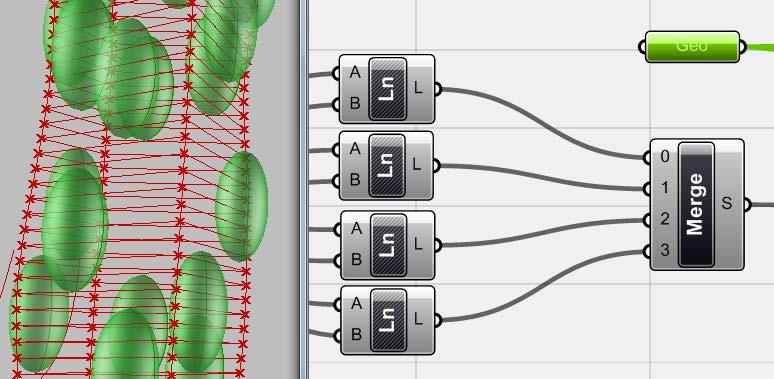
Hình 7.6. Trong bước này, tôi thêm vào những không gian rỗng của tôi cho mặt tiền với phân phối ngẫu nhiên. Chúng là ellipsoids, đã giới thiệu tất cả trong Grasshopper bằng component <Geometry>. Tôi cũng đã <Merge> tất cả trước đó tạo ra các đường.
127

Hình 7.7. Trong bước này, tôi <trim> ed tất cả <merge> d các đường thẳng với những <Geo> này . Component <Trim> mang lại cho tôi các phần bị cắt nhỏ trong và bên ngoài của khu vực, ở đây tôi sử dụng hần bên ngoài. Tôi nâng các phần như các yếu tố tuyến tính mặt tiền.

Hình 7.8. Đây là <curve> đóng kết nối với bốn góc tháp. Ở đây bởi vì tôi cần chúng để tạo ra các bề mặt khác nhau, tôi <exploded> đường cong để có được các phân đoạn của nó và tôi cũng sử dụng <graft> để tạo ra một nhánh dữ liệu cho mỗi đường cong. Kể từ khi tôi có mặt cắt phần đường cong và hai đường cong cạnh để xác định ranh giới của mặt tiền trên từng mp, tôi sử dụng component <Sweep 2> để tạo ra mặt tiền bề mặt quét bằng sweep 2 rail.
128
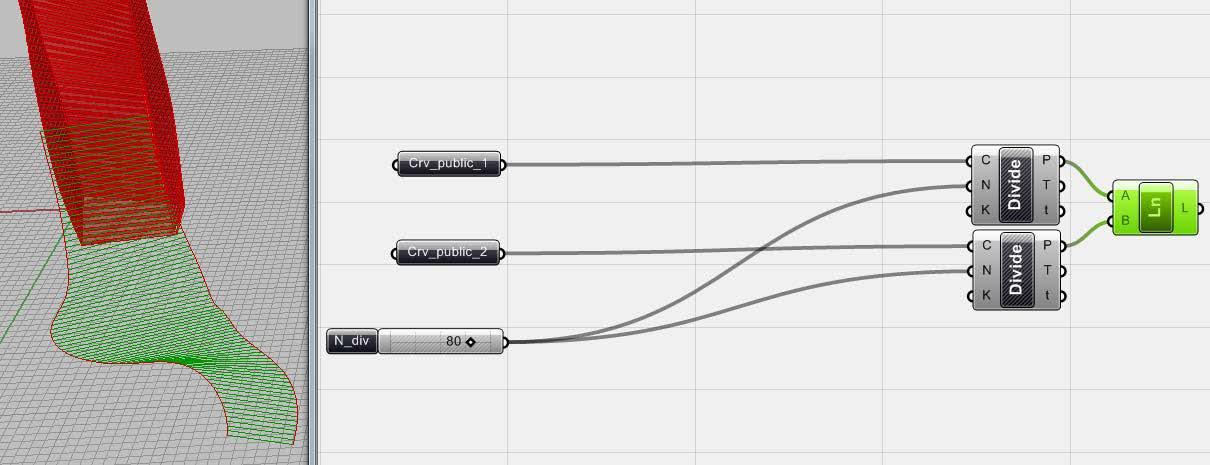
Hình 7.9. Tôi giới thiệu một component <sweep 2> để tạo ra bề mặt mặt tiền chung. Tôi sử dụng các đường cong kế hoạch <graft> ed như đường cong Mục lệnh quét. Rails là đường cong cạnh. Các component <receiver> kết nối với các đường cong cạnh. Tôi <graft> ed nó một lần và tôi cũng <Shift> ed và <graft> ed nó một lần nữa để tạo ra tất cả các đường cong đường sắt đầu tiên và thứ hai liên quan với những đường cong Mục kế hoạch.
! ! Lưu ý: nếu bạn không có được kết quả tương tự như minh họa, thứ tự của các đường cong cạnh của bạn (Rails) không liên quan với thứ tự của các đường cong kế hoạch của bạn (Phần đường cong) và bạn cần phải thay đổi thứ tự của các đường cong cạnh của bạn trong danh sách hoặc bằng tay bằng cách lại giao cho họ để component <curve> bằng cách trật tự khác nhau hoặc bằng cách chuyển danh sách Grasshopper.một component khi nó đã kết nối với những cái khác)

Hình 7.10. Trong bước này, tôi muốn trừ đi <Geo> không gian rỗng từ bề mặt mặt tiền tạo ra trước đây. Kể từ khi hướng bình thường của bề mặt là quan trọng trong lệnh này, tôi <Flip> ed hướng bề mặt bình thường, và sau đó sử dụng một component Difference> <Solid (Intersect> Boolean> Solid Difference) và kết quả là bề mặt chính trong khi <Geo> s đã được xóa bỏ .
129

Hình 7.11. Với cùng một phương pháp, tôi giới thiệu cả hai đường cong của không gian công cộng, chia chúng, phá chúng ra và vẽ đường giữa chúng. Tôi có thể kết nối component này <line> để component <extrude> tương tự như các yếu tố mặt tiền để tạo ra hình học giống hệt nhau.
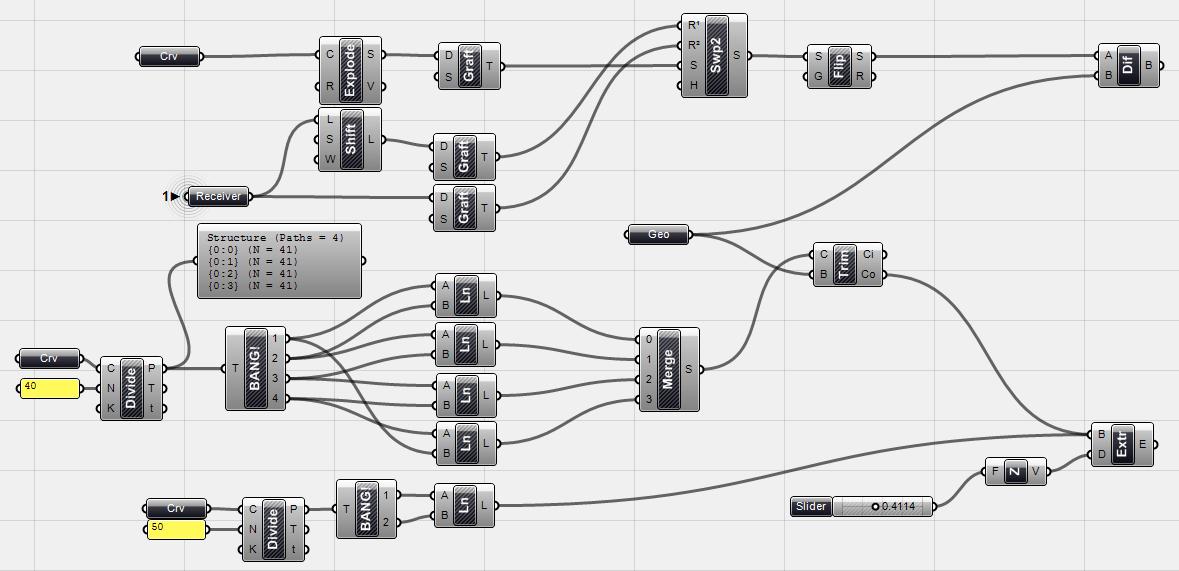
Hình 7.12. Sau khi thế hệ của tất cả các hình học, bake <Difference> và các component <Extrude>.
130
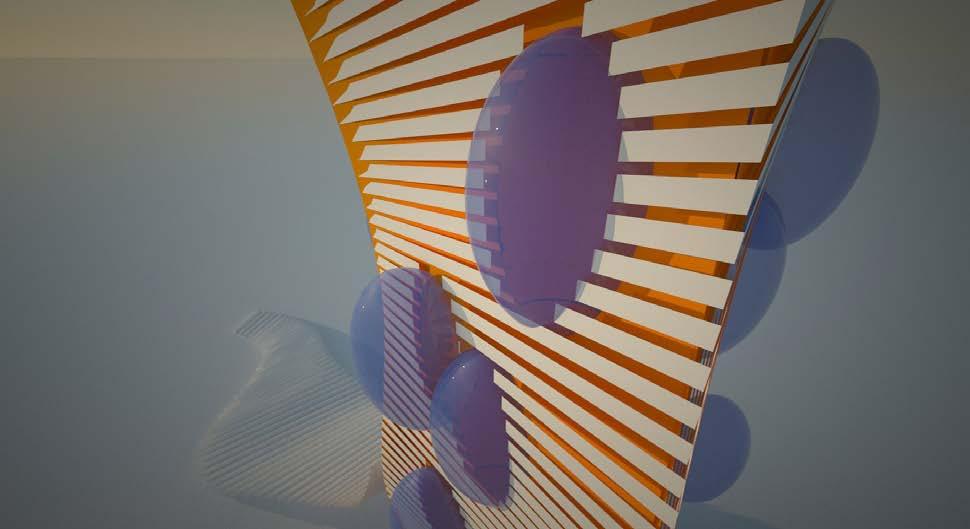
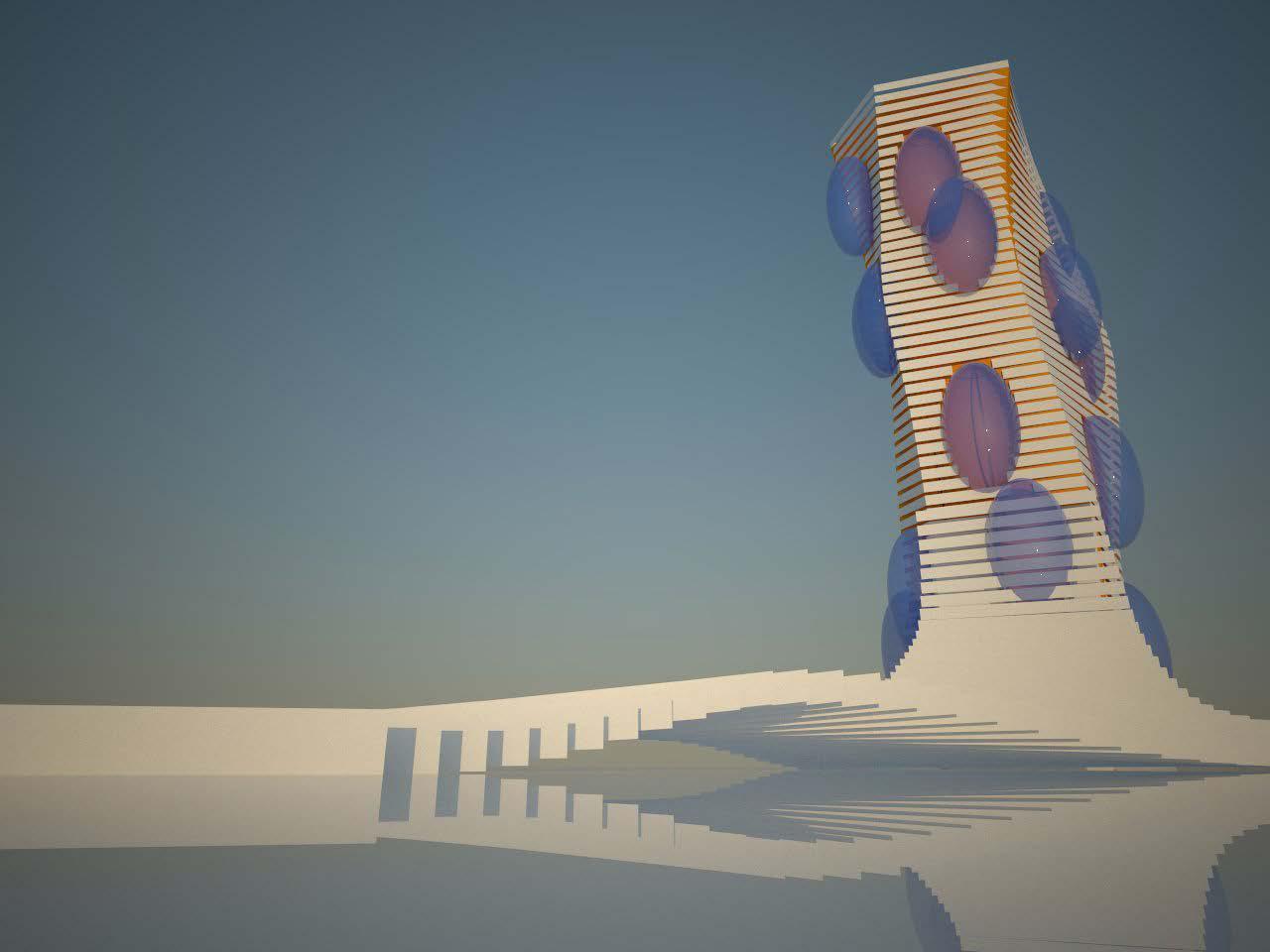
Hình 7.13 Mô hình phác thảo sau khi hoàn tất
131